萬盛學電腦網 >> 圖文處理 >> Photoshop教程 >> ps入門教程 >> PS濾鏡簡單快速地制作下雨特效
PS濾鏡簡單快速地制作下雨特效
本教程在PS裡面制作簡單的下雨效果,比較快速簡單的制作下雨特效,主要是用濾鏡來制作,新手同學們也可以學會,下面一起來學習吧!
效果圖:

具體的制作步驟如下:
(1)首先我們打開 - PS 這個大家都會吧!然後新建一個畫布大小隨意 插入自己想要的圖片
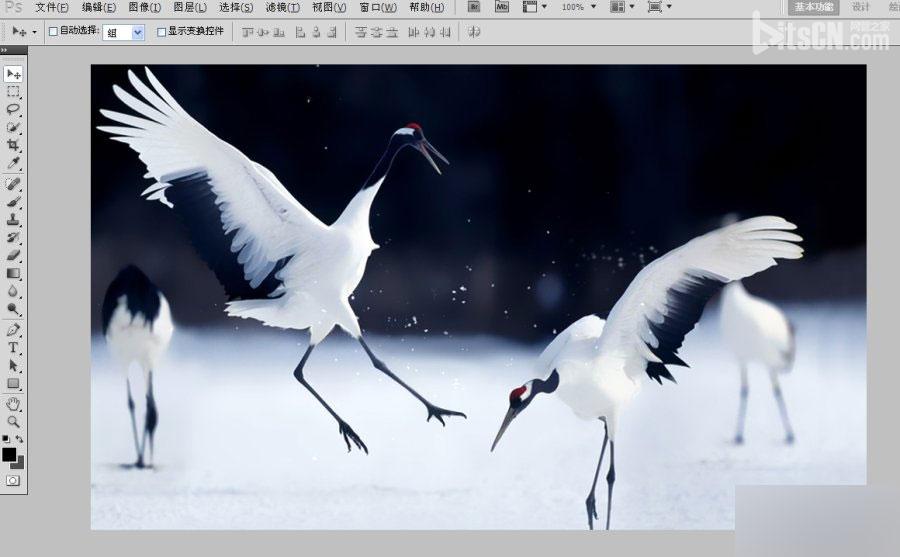
(2)新建一個圖層背景填充灰色 前景色為黑色
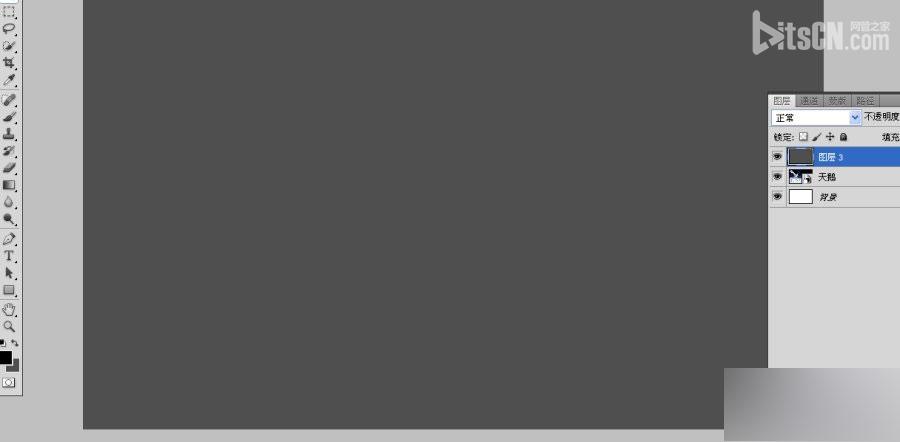
使用濾鏡添加雜 單色-平均分布-數量80
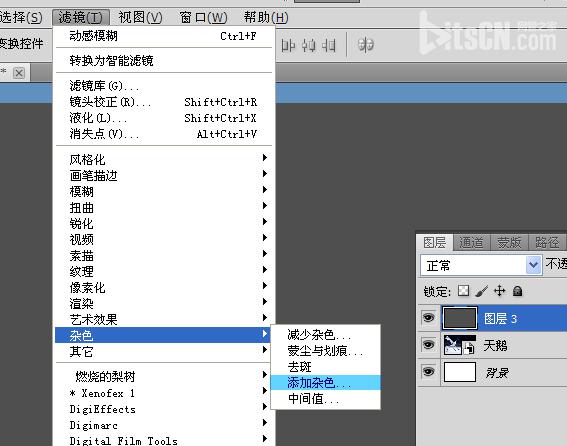
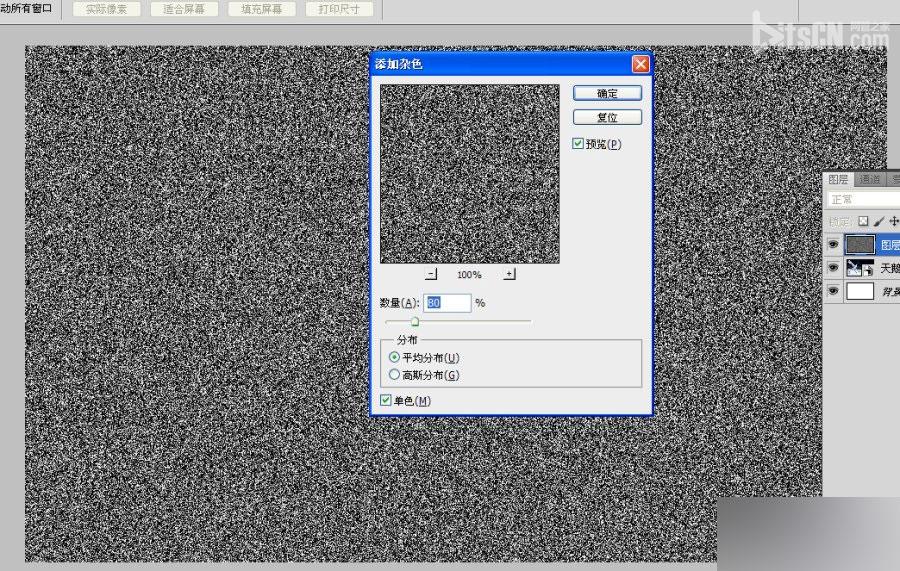
(3)濾鏡動感模糊-數值為10 角度看你的需要自行調節
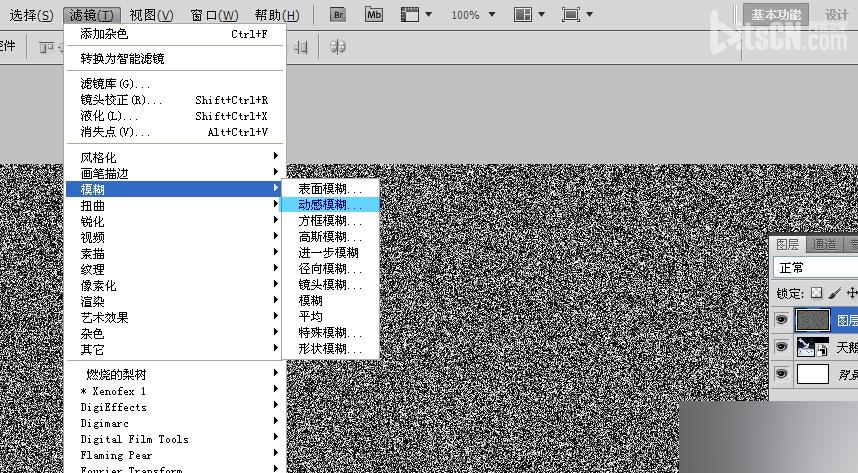
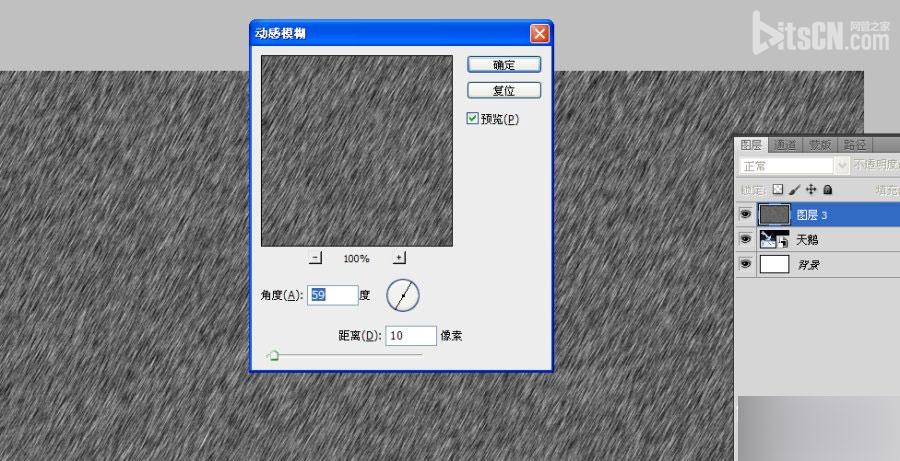
圖層設置為濾色 效果圖如下,不是很理想 我們還得進行調節

(4)打開色階 數值100 1.00 255 圖層不變為濾色
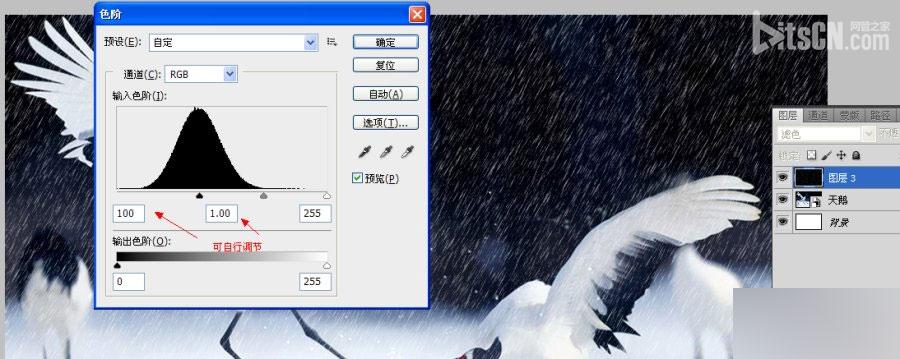
我們可以按需求調節圖層的透明度 圖層不變為濾色

感覺不夠我們還可以加強效果 Ctrl+J 復制一層 模糊高斯模糊

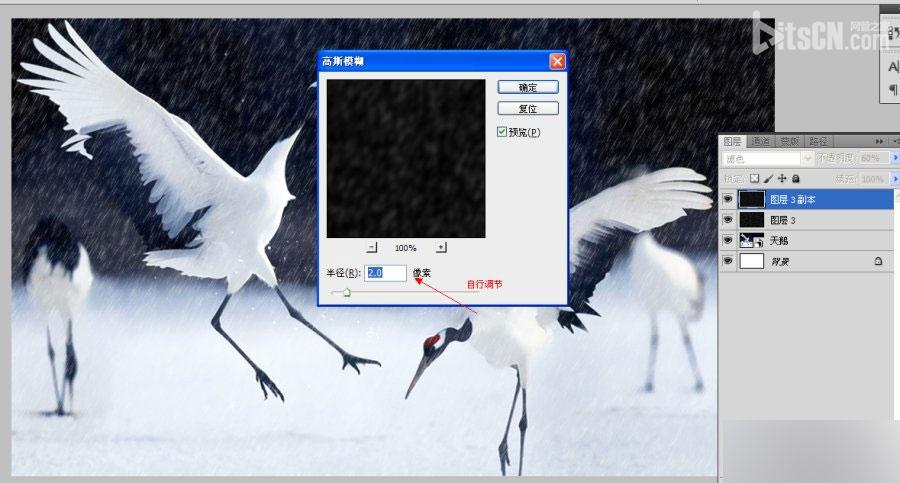
調節圖層的透明度

最終效果

我們可以試試其他圖片的效果
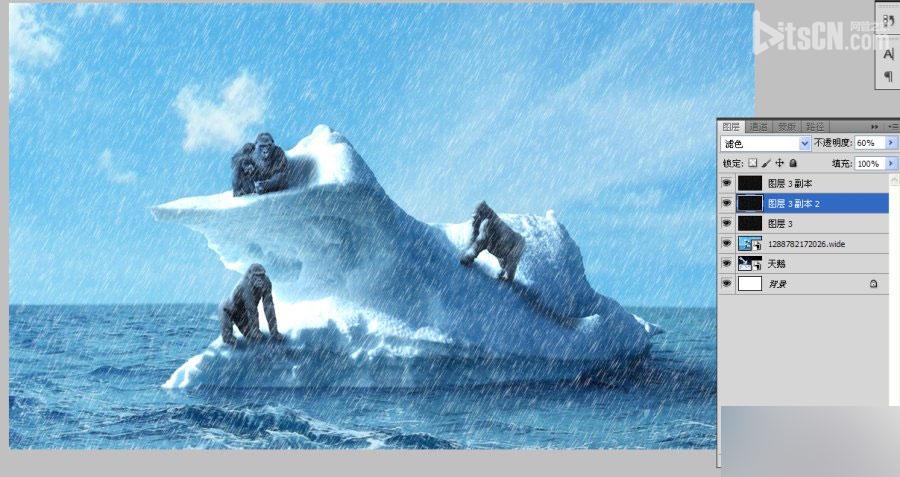
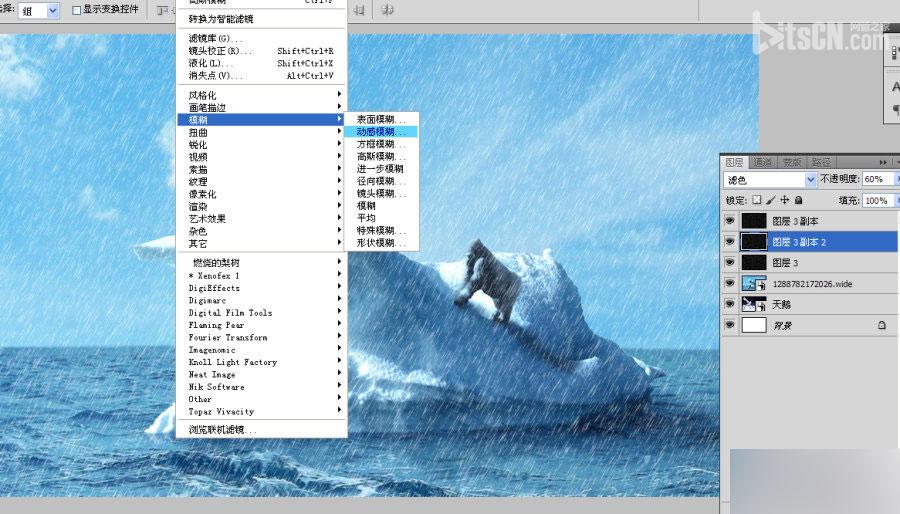
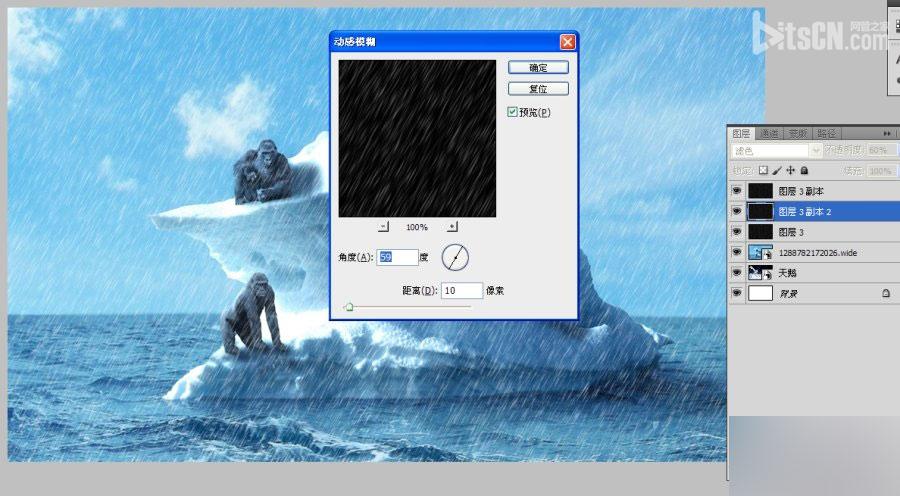
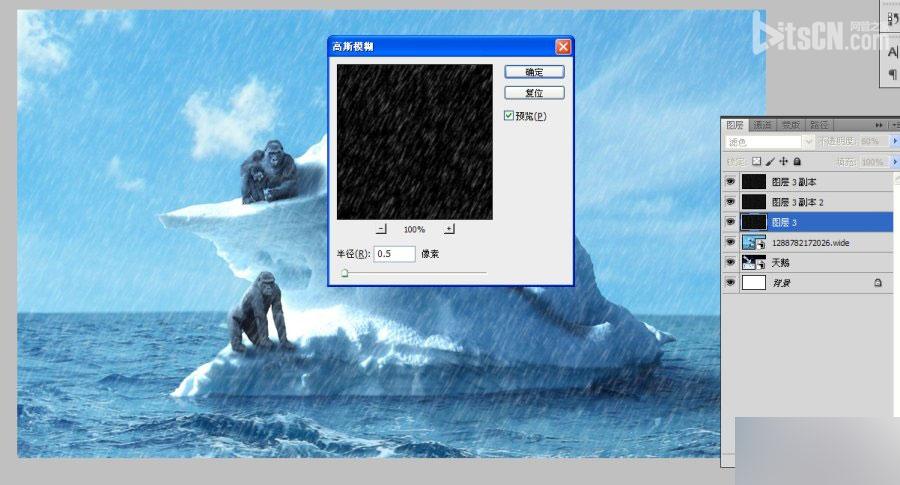

動感模糊90° 垂直模糊效果圖


教程結束,以上就是PS濾鏡簡單快速地制作下雨特效教程,希望能對大家有所幫助!
- 上一頁:PS半調圖案的基本制作技巧
- 下一頁:PS縮小圖片不失真方法圖解
ps入門教程排行
軟件知識推薦
相關文章
copyright © 萬盛學電腦網 all rights reserved



